Cómo Detener Programas de Inicio en Mac
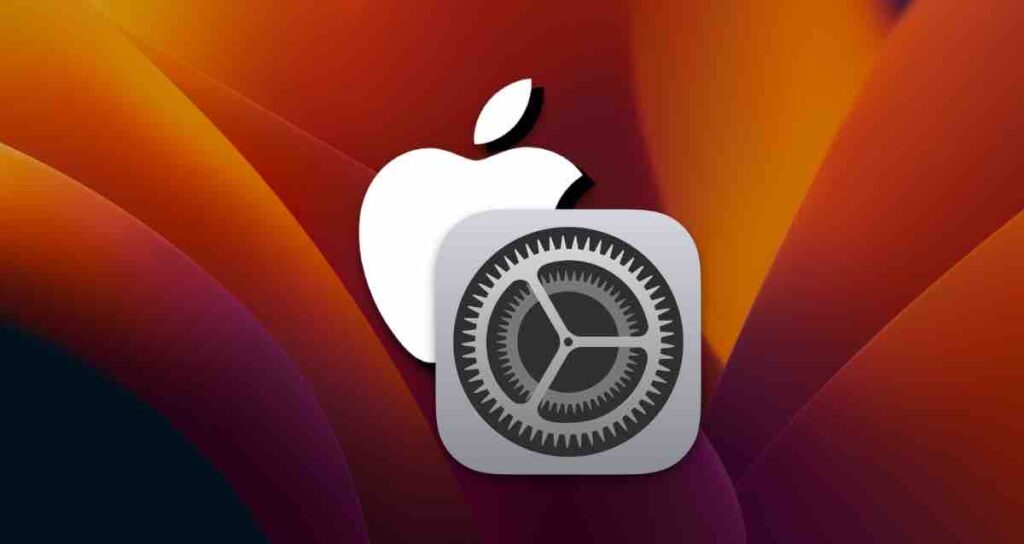
Después de que Mac se inicia y el usuario inicia sesión, es probable que el programa que se inicia automáticamente sea una utilidad para la comodidad del usuario o un programa que necesita ejecutarse en segundo plano.
Además, cuando instalas un programa, automáticamente se registra como un programa de inicio, y en algunos casos, puede estar oculto y mostrarse como un icono en la barra de menú al iniciar el sistema.
Si hay demasiados programas de inicio, puede ralentizar temporalmente el proceso de inicio de sesión, especialmente en modelos de MacBook con capacidad de memoria limitada. Esto puede hacer que el uso se sienta lento en ocasiones, y también puede haber programas que el usuario rara vez utiliza. Sin embargo, en macOS, puedes agregar o eliminar programas de inicio registrados usando el siguiente método.
Configuración de Elementos de Inicio de Sesión
Haz clic en el en la esquina superior izquierda de la pantalla de Mac y selecciona Preferencias del Sistema... en el menú.
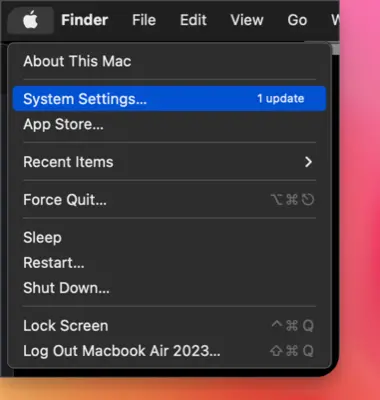
En la barra lateral izquierda de las Preferencias del Sistema, elige General y luego haz clic en Elementos de Inicio de Sesión en el menú de configuración.
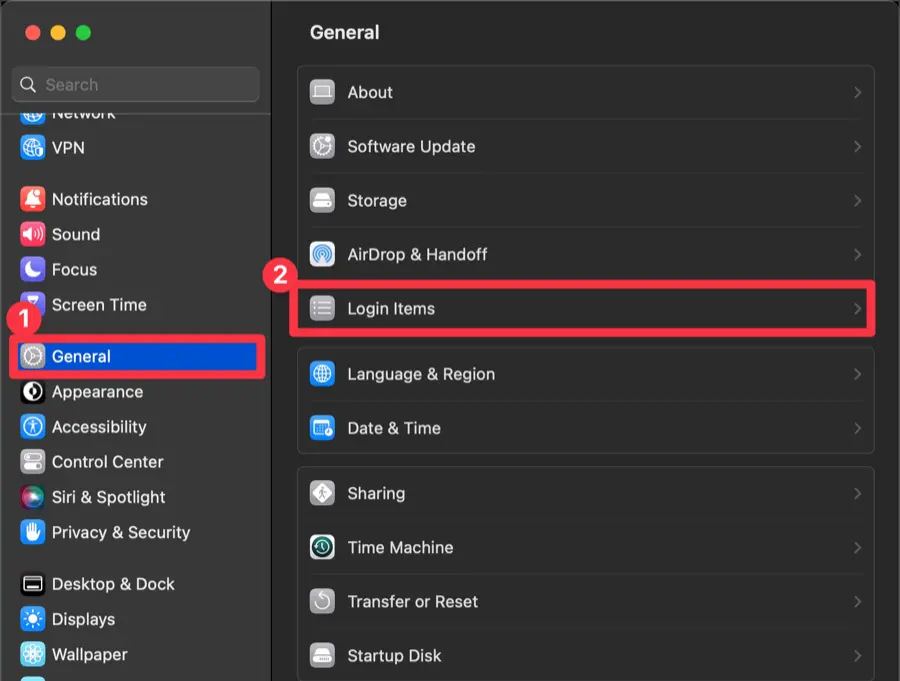
Eliminar Programas de Inicio
Las aplicaciones que se muestran aquí son las que se ejecutan cuando tu Mac se inicia. Tener demasiados programas de inicio puede ralentizar el proceso de arranque.
Para eliminar una aplicación de los programas de inicio, selecciónala y haz clic en el botón - que está debajo para excluirlo del proceso de inicio.
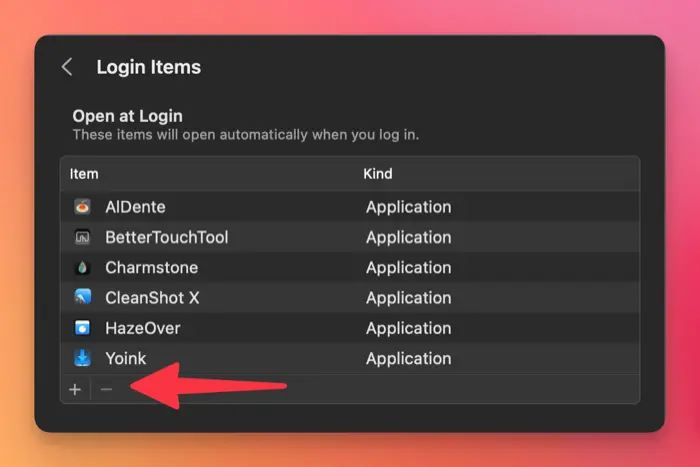
Si hay aplicaciones que necesitas que se inicien inmediatamente al usar tu Mac, puedes agregarlas haciendo clic en el botón “+”.
Desactivar la Ejecución en Segundo Plano de las Aplicaciones
Las aplicaciones que se enumeran aquí son las que continúan ejecutándose en segundo plano incluso si las cierras.
Estas son típicamente aplicaciones que requieren sincronización de datos en tiempo real. Al desactivarlas, dejarán de ejecutarse en segundo plano.
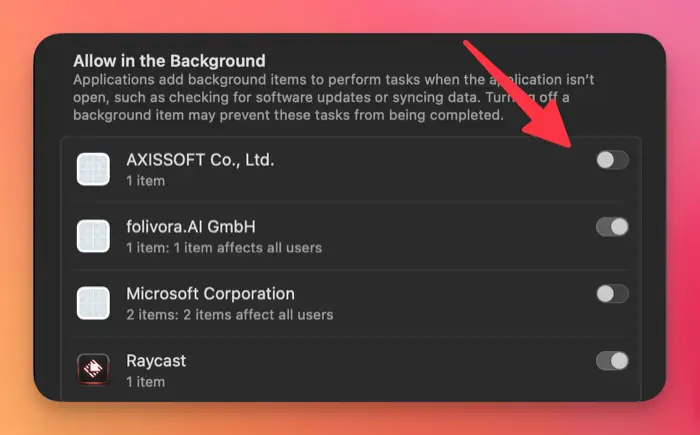
Al administrar los programas que se inician automáticamente en tu Mac, puedes acelerar el proceso de arranque y asegurarte de que las aplicaciones esenciales o los programas que se usan con frecuencia se inicien de inmediato.